Codziennie pracujemy z plikami PDF. Większość z nas z pewnością zetknęła się z tą sytuacją: pliki PDF nie są wyświetlane w normalnym stanie - jedna lub kilka stron plików PDF jest pozioma, co sprawia, że czytelnicy czują się nieswojo.
Jeśli czytasz te pliki PDF na tablecie, iPadzie lub smartfonie, możesz zmienić kierunek telefonu, aby czytać. Jednak jeśli chcesz go edytować lub przeczytać na komputerze, staje się to trudne. Rozwiązaniem jest obrócenie plików PDF.
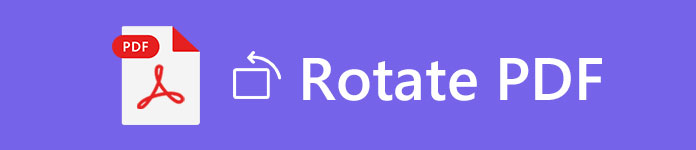
Obróć PDF
Myślę więc, że powód, dla którego czytasz ten artykuł, polega na tym, że musisz obrócić nieregularnie wyświetlane pliki PDF
Prawie wszystkie internetowe narzędzia do edycji PDF mają funkcję obracania, ale nie wszystkie z tych narzędzi do edycji mogą obracać jedną stronę lub te, które wybrałeś.
Przetestowaliśmy i wybraliśmy kilka programów, które mogą pomóc w obracaniu wszystkich lub pojedynczych stron pliku PDF.
Pokażmy teraz, jak obrócić plik PDF. Za pomocą poniższego 5 oprogramowania możesz obracać wszystkie strony lub te wybrane w lewo lub w prawo i zapisywać te strony PDF na stałe.
Krok 1 Odwiedź Smallpdf (https://smallpdf.com/rotate-pdf) online.
Krok 2 Możesz upuścić plik PDF w tym obszarze na fioletowo. Lub możesz kliknąć Wybierz plik, aby wybrać plik PDF.
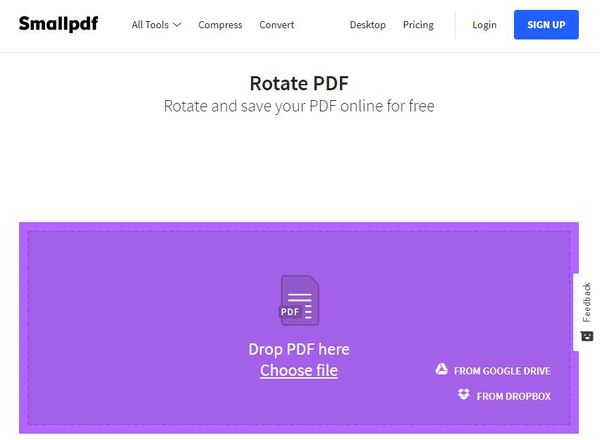
Krok 3 Obróć plik PDF.
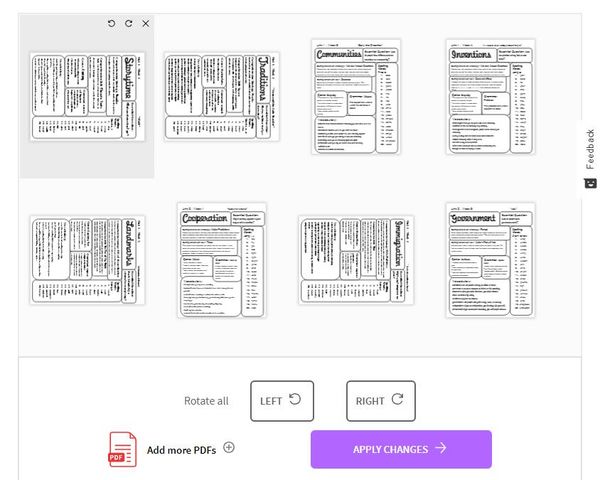
Krok 4 Kliknij ZASTOSUJ ZMIANY i pobierz plik PDF.
Oprócz obracania pliku PDF, możesz także chcieć przyciąć PDF, zmniejsz rozmiar pliku PDF i wykonaj inną edycję w formacie PDF. Oto niektóre edytory PDF online dla ciebie do wyboru.
Krok 1 Odwiedź Foxit PhantomPDF (https://online.foxitsoftware.com/edit-pdf) online.
Krok 2 Przeciągnij plik PDF do pustego obszaru z kropkowaną ramką lub kliknij przycisk Wybierz plik, aby wybrać plik PDF.
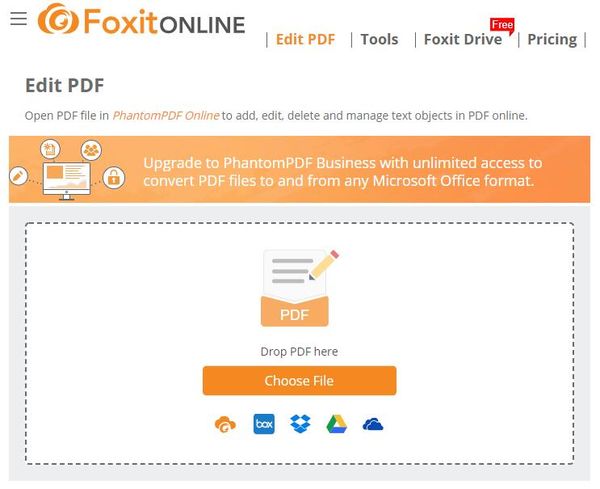
Krok 3 Kliknij Organizuj na pasku menu.
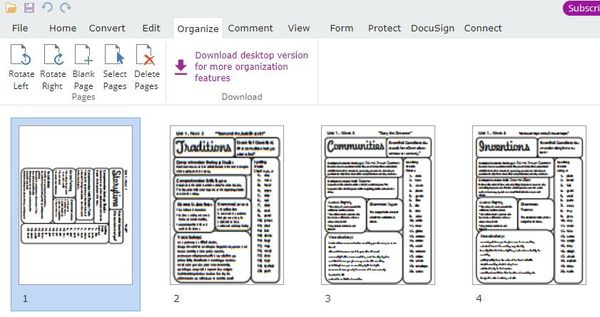
Oto dwie metody obracania pliku PDF po zakończeniu ładowania.
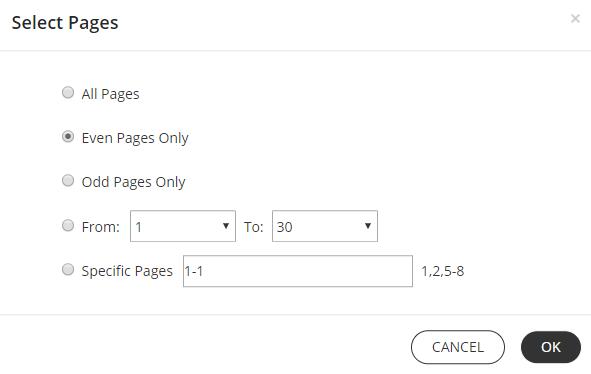
Krok 4 Kliknij Zapisz po obróceniu pliku PDF.
Krok 1 Odwiedź Sejda (https://www.sejda.com/rotate-pdf-pages) online.
Krok 2 Przeciągnij plik PDF do pustego obszaru z kropkowaną ramką lub kliknij przycisk Prześlij pliki PDF, aby wybrać plik PDF.
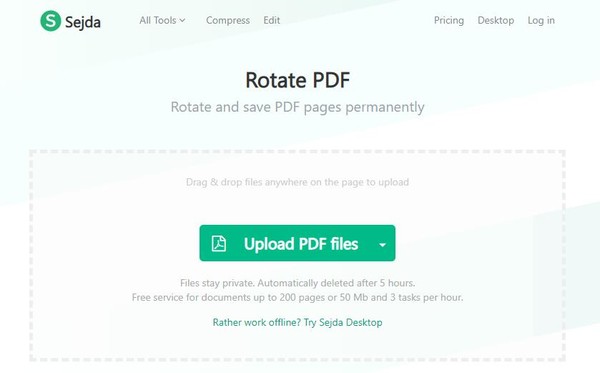
Krok 3 Po załadowaniu pliku PDF możesz wybrać jedną z poniższych metod, aby obrócić żądane strony.
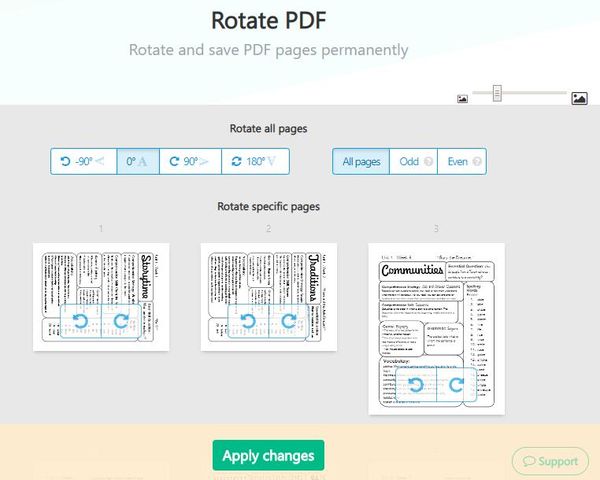
Krok 4 Kliknij Zastosuj zmiany, aby zapisać pliki PDF.
Krok 1 Odwiedź stronę RotatePDF.com (https://rotatepdf.com/) online.
Krok 2 Przeciągnij plik PDF do szarego obszaru z kropkowaną ramką lub kliknij przycisk Prześlij pliki PDF, aby wybrać plik PDF.
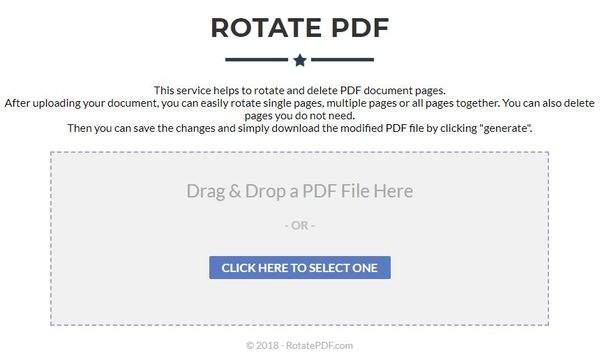
Krok 3 Obróć plik PDF.
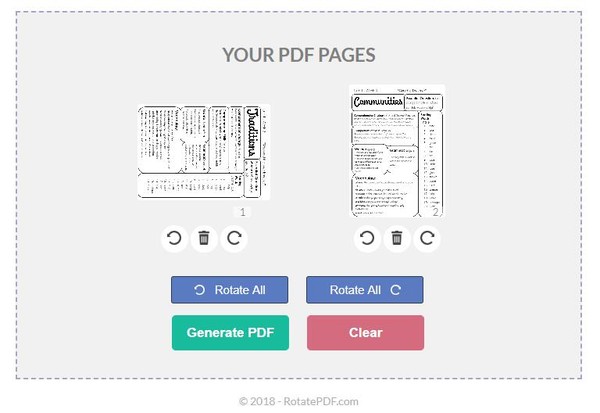
Krok 4 Kliknij Wygeneruj PDF, aby zapisać obrócony plik PDF.
Krok 1 Odwiedź PDF2Go (https://www.pdf2go.com/rotate-pdf) online.
Krok 2 Przeciągnij plik PDF do żółtego obszaru lub kliknij Wybierz plik, aby wybrać pliki PDF.
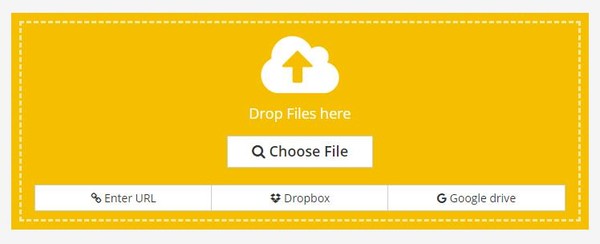
Krok 3 Obróć plik PDF.
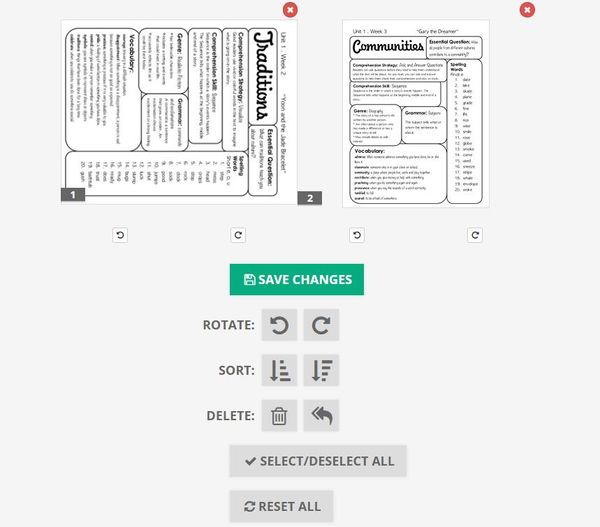
Krok 4 Kliknij ZAPISZ ZMIANY, aby zapisać plik PDF po obróceniu.
Z różnych powodów będziesz musiał konwertuj pliki PDF na JPG, Word, Excel lub inny format dokumentu. W takim przypadku możesz polegać na tym zalecanym PDF Converter Ultimate. Ma możliwość konwertowania plików PDF. Jeśli masz taką samą potrzebę, możesz bezpłatnie pobrać i wypróbować.
1. Sejda, Foxit PhantomPDF i Smallpdf mają zarówno wersję stacjonarną, jak i online. Wersja komputerowa umożliwia obracanie pliku PDF w trybie offline. RotatePDF.com i PDF2Go ma tylko wersję online.
2. Informacje o obróconych stronach wsparcia:
Na tej stronie rozmawialiśmy o tym, jak obracać pliki PDF. Zaleca się 5 skutecznych rozwiązań, które pomogą Ci wykonać zadanie. Możesz wybrać preferowane narzędzie do obracania plików PDF, aby obrócić plik PDF. Pamiętaj, aby zostawić nam swoje komentarze.